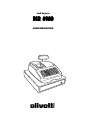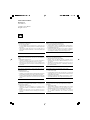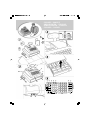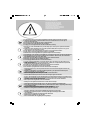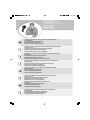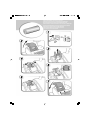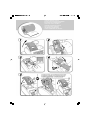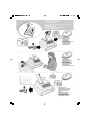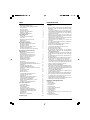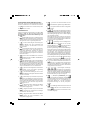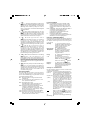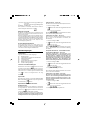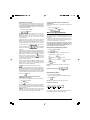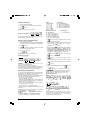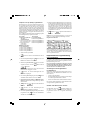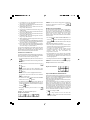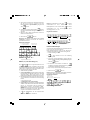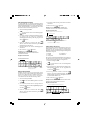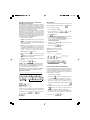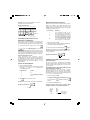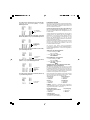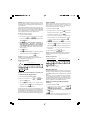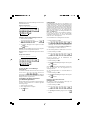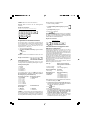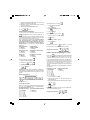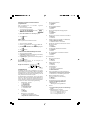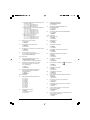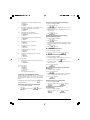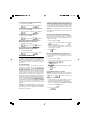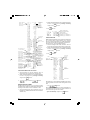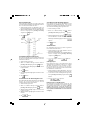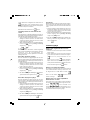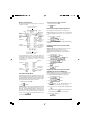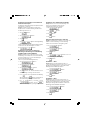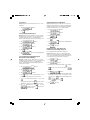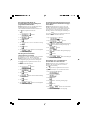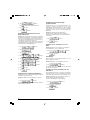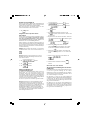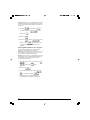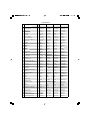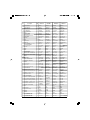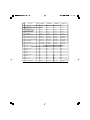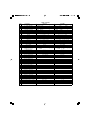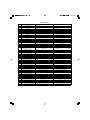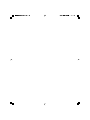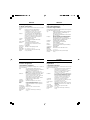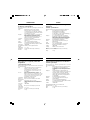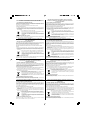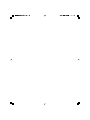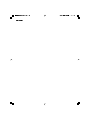Olivetti ECR 6900 Bedienungsanleitung
- Kategorie
- Kassen
- Typ
- Bedienungsanleitung

ECR 6900ECR 6900
ECR 6900ECR 6900
ECR 6900
Cash Register
ANWENDERHANDBUCH

PUBLICATION ISSUED BY:
Olivetti S.p.A.
www.olivetti.com
Copyright
©
2007, Olivetti
All rights reserved
Your attention is drawn to the following actions that could compromise
the characteristics of the product:
• incorrect electrical supply;
• incorrect installation; incorrect or improper use, or, in any case, not in
accordance with the warnings given in the User Manual supplied with
the product;
• replacement of original components or accessories with others of a
type not approved by the manufacturer, or carried out by unauthorized
personnel.
Nous attirons votre attention sur les actions suivantes qui peuvent
compromettre la conformité attestée ci-dessus et les caractéristiques du
produit:
• Alimentation électrique erronée;
• Installation ou utilisation erronée ou non conforme aux indications
exposées dans le manuel d'utilisation fourni avec le produit;
• Replacement de composants ou d'accessoires originaux par des
pièces non approuvées par le constructeur, ou effectué par du personnel
non autorisé.
Wir möchten Sie darauf hinweisen, daß folgende Aktionen die oben
bescheinigte Konformität und die Eigenschaften des Produkts
beeinträchtigen können:
• Falsche Stromversorgung;
• Installations- oder Bedienungsfehler bzw. Nichtbeachtung der Hinweise
in der Bedienungsanleitung, die mit dem Produkt geliefert wurde;
• Das Auswechseln von Bauteilen oder Originalzubehör durch Unbefugte
oder das Ersetzen durch Teile, die nicht vom Hersteller anerkannt
werden.
Prestar mucha atención a las siguientes acciones que pueden
comprometer la conformidad arriba certificada y, obviamente, las
características del producto:
• Alimentación eléctrica errónea;
• Installación o uso erróneos, improprios o no conformes con las
advertencias detalladas en el manual de uso suministrado con el
producto;
• Sustitución de componentes o accesorios originales con otros no
aprovados por el fabricante o bien efectuada por parte personal no
autorizado.
Het is belangrijk te weten dat de volgende acties nadelige gevolgen kunnen
hebben voor de goede werking van het product:
• het verkeerd aansluiten van een stroombron;
• onjuiste installatie; onjuist of oneigenlijk gebruik, of handelingen die
worden uitgevoerd zonder inachtneming van de waarschuwingen in
de handleiding bij het product;
• vervanging van originele onderdelen of accessoires door onderdelen
of accessoires van een type dat niet is goedgekeurd door de fabrikant,
of vervanging die wordt uitgevoerd door onbevoegd personeel.
Chamamos a sua atenção para as seguintes acções que podem
comprometer o desempenho do produto:
• abastecimento de corrente não adequado;
• instalação incorrecta, utilização incorrecta ou indevida, ou não
respeitando os avisos descritos no Manual do Utilizador que é fornecido
com o produto;
• substituição de componentes originais ou acessórios por outros de
tipo não aprovado pelo fabricante, ou substituição realizada por
pessoal não autorizado.
Vær opmærksom på, at følgende handlinger kan beskadige
produktet:
• Forkert strømforsyning.
• Forkert installation, ukorrekt eller forkert brug eller, som under alle
omstændigheder, ikke er i overensstemmelse med advarslerne i den
medfølgende Brugervejledning.
• Udskiftning af originale dele eller tilbehør med andre typer, som ikke
er godkendt af fabrikanten, eller foretaget af uautoriseret personer.
Vi önskar fästa din uppmärksamhet på verksamheterna
som anges nedan, eftersom dessa kan kompromittera produktens
egenskaper:
• oriktig strömförsörjning;
• oriktig installation; oriktig eller olämplig användning, eller som i alla
falli inte överensstämmer med de varningar som ges i
användarhandboken som levereras tillsammans med produkten;
• byte av originalkomponenter eller tillbehör mot annan typ
som ej godkänts av tillverkaren, eller som utförts av obehörig
personal.

FIGURES - IMAGES
ABBILDUNGEN - FIGURAS
AFBEELDINGEN - FIGURAS
FIGURER - BILDER
4
2
1
3
5
6
7
8
9
17
15
16
8
9
10
11
13
12
14
25
24
21
22
20
19 18
23
11
10
1
2
3
4
5
6
7

1. Connect the power cord to an electrical outlet that is near the product and easily accessible.
2. Install your cash register on a flat and stable surface, at a location where no one can step on
or trip over the power cord.
3. Do not use your cash register near water, or with wet hands.
4. Do not expose your cash register to rain or moisture.
5. Unplug your cash register from the electrical outlet before cleaning.
SAFETY INFORMATION
INFORMATIONS DE SECURITE
SICHERHEITSVORSCHRIFTEN
INFORMACIÓN DE SEGURIDAD
VEILIGHEIDSINFORMATIE
INFORMAÇÃO SOBRE SEGURANÇA
SIKKERHEDSFORANSTALTNINGER
SÄKERHETSINFORMATION
1. Brancher le cordon d’alimentation à la prise électrique qui se trouve près du produit et facilement
accessible.
2. Initialiser la caisse enregistreuse sur une surface plaine et stable, dans une place où il n’y pas le
risque de presser ou de heurter le cordon.
3. Ne pas utiliser la caisse enregistreuse près de l’eau, ou avec les mains mouillées.
4. Ne pas exposer la caisse enregistreuse à la pluie ou à l’humidité.
5. Débrancher la caisse enregistreuse de la prise électrique avant de la nettoyer.
1. Das Netzkabel an eine Steckdose anschließen, die in der Nähe der Maschine und leicht zugänglich ist.
2. Die Registrierkasse auf einer ebenen stabilen Fläche installieren. Darauf achten, dass keiner über
das Netzkabel stolpern oder auf es treten kann.
3. Die Kasse nicht in der Nähe von Wasser oder mit nassen Händen benutzen.
4. Die Kasse nicht Regen oder Feuchtigkeit aussetzen.
5. Vor Reinigungsarbeiten die Kasse vom Stromnetz trennen.
1. Sluit het netsnoer aan op een stopcontact dat zich in de buurt van het kasregister bevindt en vrij
toegankelijk is.
2. Installeer uw kasregister op een plat en stabiel oppervlak, op een plaats waar niemand op het
netsnoer kan trappen of erover struikelen.
3. Gebruik uw kasregister niet in de buurt van water, of met natte handen.
4. Stel uw kasregister niet bloot aan regen of vocht.
5. Trek de stekker uit het stopcontact voordat u het kasregister gaat schoonmaken.
1. Conecte el cable de alimentación a una toma eléctrica que se encuentre cerca del producto y que
tenga un fácil acceso.
2. Instale su caja registradora en una superficie plana y estable, en un emplazamiento en el que nadie
pueda pisar el cable de alimentación o tropezar con él.
3. No utilice la caja registradora cerca del agua ni si tiene las manos húmedas.
4. No exponga la caja registradora a la lluvia o la humedad.
5. Desconecte la caja registradora de la toma eléctrica antes de la limpieza.
1. Ligue o cabo de alimentação a uma tomada eléctrica que esteja perto da máquina e seja de fácil acesso.
2. Instale a caixa registadora sobre uma superfície plana e estável, num local onde ninguém possa chocar
com ela ou tropeçar no cabo de alimentação.
3. Não utilize a caixa registadora perto de água, nem a manuseie se tiver as mãos molhadas.
4. Não exponha a caixa registadora a chuva ou humidade.
5. Desligue a caixa registadora da tomada de corrente antes de a limpar.
1. Tilslut de elektriske kabel til elnettet, som er ved siden af produktet og nemt tilgængelig.
2. Placér Deres kasseapparat på en flad, sikker og stabil overflade, et sted hvor ingen kan gå eller trampe
over det elektrisk kabel.
3. Brug ikke Deres kasseapparat i nærheden af vand, eller med våde hænder.
4. Deres kasseapparat må ikke udsættes for regn eller fugtighed.
5. Slut Deres kasseapparat fra elnettet inden de går i gang med rengøring.
1. Stoppa in nätsladdens stickkontakt i ett lättåtkomligt vägguttag nära apparaten.
2. Installera kassaregistret på en jämn och stabil yta där ingen kan trampa på eller snubbla
över nätsladden.
3. Använd inte kassaregistret nära vatten eller med våta händer.
4. Utsätt inte kassaregistret för regn eller fukt.
5. Dra ut stickkontakten från vägguttaget före rengöringen.

START UP - START UP
START UP - START UP
START UP - START UP
START UP - START UP
1. Plug the cash register into a electrical outlet and insert the batteries.
2. Load the paper.
3. Proceed with Quick Start Programming.
4. Perform basic sales transactions.
5. Get to know your cash register in depth.
HOW DO I PROCEED?
COMMENT JE DOIT PROCEDER?
VORGEHENSWEISE
¿QUÉ DEBO HACER A CONTINUACIÓN?
HOE GA IK TE WERK?
O QUE DEVO FAZER?
FREMGANGSMÅDE?
HUR GÅR JAG VIDARE?
1. Enchufe la caja registradora en una toma eléctrica e inserte las baterías.
2. Cargue el papel.
3. Continúe con la programación de la puesta en servicio rápida.
4. Realice transacciones de venta básicas.
5. Conozca más en detalle la caja registradora.
1. Brancher la caisse enregistreuse à la prise électrique et insérer les batteries.
2. Charger le papier.
3. Procéder avec la fonction Vite Démarre de Programmation.
4. Exécuter les transactions de ventes basiques.
5. Prendre confiance avec la caisse enregistreuse.
1. Die Kasse an eine Netzsteckdose anschließen und die Batterien einsetzen.
2. Papier laden.
3. Die Quick Start Programmierung durchführen.
4. Einfache Verkaufsvorgänge ausführen.
5. Sich mit allen Funktionen der Kasse vertraut machen.
1. Sluit het kasregister aan op een stopcontact en plaats de batterijen.
2. Plaats het papier.
3. Voer de snelstart-programmering uit.
4. Voer basis-verkooptransacties uit.
5. Leer uw kasregister grondig kennen.
1. Ligue a caixa registadora a uma tomada eléctrica e insira as pilhas.
2. Coloque o papel.
3. Continue com a Programação de Iniciação Rápida.
4. Realize transacções básicas de vendas.
5. Familiarize-se com a sua caixa registadora.
1. Tilslut kasseapparatet til elnettet og sæt batterierne i.
2. Sæt papir i.
3. Gå frem med Hurtig Start Programmering.
4. Indret basis salgstransaktioner.
5. Lær Deres kasseapparat at kende.
1. Sätt in kassaregistersladden i ett vägguttag och sätt i batterierna.
2. Ladda pappret
3. Gå vidare med programmeringen för snabbstart.
4. Utför grundläggande försäljningstransaktioner.
5. Fördjupa kännedomen om kassaregistret.

INSERTING MEMORY BACKUP BATTERIES
INSÉRER LES BATTERIES TAMPONS DE LA MÉMOIRE
BATTERIEN ZUR SPEICHERSICHERUNG EINSETZEN
INSERCIÓN DE LAS BATERÍAS DE RESPALDO DE LA MEMORIA
INSTALLEREN VAN DE BATTERIJEN VOOR NOODVOEDING
INSERIR AS PILHAS DE BACKUP DA MEMÓRIA
INDSÆT HUKOMMELSE BACKUP BATTERIER
SÄTTA I BACK-UP BATTERIERNA

LOADING THERMAL PAPER
INSTALLATION DU PAPIER THERMIQUE
EINLEGEN VON THERMOPAPIER
CARGA DEL PAPEL TÉRMICO
THERMISCH PAPIER PLAATSEN
COLOCAR PAPEL TÉRMICO
ISÆTNING AF TERMOPAPIR
LADDA VÄRMEKÄNSLIGT PAPPER

DAILY JOB OPERATIONS
OPÉRATIONS QUOTIDIENNES
TÄGLICHE ARBEITEN
OPERACIONES COTIDIANAS DURANTE EL TRABAJO
DAGELIJKSE TAKEN
OPERAÇÕES DIÁRIAS
DAGLIGE ARBEJDSOPERATIONER
DAGLIGA ARBETSMOMENT
Morning startup
Démarre du matin
Einschalten zu
Geschäftsbeginn
Puesta en marcha al inicio
de la jornada
Morgens opstarten
Arranque da manhã
Morgens opstart
Sales transactions
Transactions de ventes
Verkaufsvorgänge
Transacciones de venta
Verkooptransacties
Transacções de vendas
Salgstransaktioner
Igångsättning på morgonen
End of day reports
Compte-rendu de fin journée
Berichte bei Geschäftsende
Informes de cierre de la
jornada
Einddaags-rapportages
Relatórios de fim de dia
Slut af dagens registreringer
Försäljingstransaktioner
Slut på dagen rapporter

1
Inhalt
Hauptfunktionen
• 99 Abteilungen, die bis zu 10 Abteilungsgruppen ergeben
können;
• Bis zu 2.000 Price Look-Up (PLU) -Einstellungen mit der
Möglichkeit, jedem eine Abteilung und Steuer-Status
zuzuordnen;
• 15 Kassierernummern zur Überwachung der
Verkaufstätigkeit einzelner Mitarbeiter mit der Möglichkeit,
ein Kassierer-Sicherheitssystem aus einem Kode mit
drei Ziffern einzurichten;
• Elektronisches Journal mit bis zu 13.000 Zeilen zum
Speichern aller Daten getätigter Transaktionen; Anzeigen
für EJ Speicher voll oder fast voll;
• Alphanumerische Displays mit Einzelzeile für Kunden
und doppelten Zeilen für den Bediener;
• Thermo-Drucker zum Drucken von Journal oder
Kassenbon;
• PLUs für Artikel mit Artikel mit Barkode und Barkode-
Programmierung erstellen;
• Registrierkassen-Programmierung über Computer;
• Mengeneingaben mit Dezimalpunkt;
• Trainingmodus mit entsprechendem Passwort;
• Austauschbare Tastenkappe;
• On/off Funktion für Kassenbons;
• Möglichkeit der Kennzeichnung von Abteilungen,
Abteilungsgruppen, Kassieren, PLU, Fremdwährungen
und Zahlungsmittelkarten;
• Möglichkeit der Festlegung von Passwörtern für Manager
für den PRG und Z-, X-Modus und für den Schulungs-
modus;
• Programmierbare Kassenbonkopf, -fußzeile und Logo-
Erstellung über PC;
• Möglichkeit zum Abrunden von Währungen (Schweizer,
Franken, dänische, schwedische Krone und Euro);
• Ausdrucken von Quittungen für Kunden, von
Verwaltungsberichten und Meldungsdisplay in englischer,
französischer, deutscher, spanischer, Sprache oder einer
anderen vom Nutzer festgelegten Sprache;
• Detaillierte Planung für Abteilungen;
• 4 Wechselkurse mit entsprechendem Währungs-zeichen;
• Währungstasten für Bezahlung mit Bargeld, Scheck
oder Charge- und zwei weiterer Kreditkarten mit Rückgeld
in Währung für alle Zahlungsmittel;
• 4 verschiedene MWSt. Sätze;
• Programmierbares Ausdrucken des MWSt Gesamt-
betrags auf dem Kassenbon;
• Abruf- und Speicherfunktionen für Verkaufstätigkeiten;
• Batteriesicherung für Berichte und Programmierdaten.
• Programmierbare Beschränkungen für Kassierer-
berechtigung für zusätzliche Sicherheit;
• Zahlungsüberweisung von einem Zahlungsmittel auf ein
anderes nach vollständiger Transaktion.
Elemente der Registrierkasse
Siehe Abb. 2:
1. Kundendisplay
2. Kassiererdisplay
3. Tastenblock
4. Geldschublade
5. Schloss der Geldschublade
6. Ablageschublade
7. Anschlusskabel
8. Kontrollsperre
9. Druckerfachabdeckung mit Kontrollfenster der
Kassenbons
10. USB-Anschluss
11. RS232 Serienanschluss
Hauptfunktionen 1
Elemente der Registrierkasse 1
Herausziehbare Geldschublade mit Schlos 2
Tastenfunktionen 2
Der Steuerschalter 3
Der Sperrschlüssel 3
Kassierer- und Kundendisplay 3
Barkode-Lesegerät 4
PC-Anschlussmöglichkeiten 4
Fehlerbedingungen 4
Fehlerkoden 4
Löschen von Fehlermeldungen 4
Papier fehlt 4
Operationen zum Rücksetzen der
Registrierkasse 4
Elektronisches Journal 5
Quick Start programmieren 5
Einstellen der gewünschten Sprache 5
Einstellen des Datums 5
Einstellen der Uhrzeit 6
Einstellen eines festen MWSt. Satzes 6
Abteilungen programmieren 6
Festpreis Look-Ups (PLUs) programmieren 7
Registrierkassen-Programmierung
und -Funktionen 7
Änderungen an der Registrierkasse
Programmieren 7
Tastatur und Übersicht der Zeichen 7
Kopf- und Fußzeilen auf Kassenbons 8
Rabatt (-%) oder Aufschlag (+%) 9
Namen für Abteilungen 9
Abteilungsgruppennamen 10
Namen für PLU Artikel 10
Wechselkurse 11
Bezeichnungen für Fremdwährungen 11
Auswahlmöglichkeit zum Auf- und Abrunden von
Währungen 12
Position des Dezimalpunkts 12
Runden bei MWSt. Berechnungen 12
Ausdrucken von MWSt.-Informationen auf dem
Kassenbon 12
Das Kassierersystem 13
Kassierernamen 14
Manager Passworte 14
Verwendung der durch ein Passwort
geschützten Registrierkasse 15
Trainingmodus 15
Registrierkassen Identifikationsnummer 16
Verkaufsstellenintern eingegebene
Preis-Barkodes programmieren 16
Rabatt- oder Aufschlagbeträge (+/- Taste) 17
Systemoptionen 18
Ausdruck von Programmierberichten 20
Kassenaufsichtsberichte 21
X- und Z-Berichte 21
Bargeld in der Geldlade 22
Kassiererbericht 22
PLU Verkaufsberichte 23
Verkaufsbericht über PLU Bereiche 23
Verkaufsbericht für Abteilungsbereiche 23
Verkaufsbericht für Abteilungsgruppen 23
Stundenbericht 23
Trainingsreport 23
Elektronische Journalberichte 23
Verkaufsvorgänge 24

2
Herausziehbare Geldschublade mit Schlos
Wie in Abb. 4 gezeigt, hat die Geldschublade Fächer für
Banknoten und Münzen. Die Schublade durch Drücken
von
oder Verschieben des versteckten Knopfs unter
der Registrierkasse öffnen.
Tastenfunktionen
Die hier beschriebenen Tasten sind die aus der Abb. 5. Das
Symbol (*) zeigt an, dass die Taste auch bei der
Programmierung von kommerziellen Mitteilungen zum
Einsatz kommt.
1.
- Hiermit wird der Kassenbon- oder Berichtsstreifen
um eine Zeile oder kontinuierlich bewegt, wenn die Taste
gedrückt gehalten wird. Der Ausdruck des Berichts wird
untergebrochen, wenn sie gedrückt gehalten wird.
2. - Löscht die letzte Eingabe und berichtigt eine
besondere Eingabe nach deren Verarbeitung und
Ausdruck oder der Gesamtsumme nach einer
Zwischensumme.
3.
- (*) Bestätigt die eingegebene Kassierernummer.
Wird diese Taste bei der Programmierung von
kommerzielle Mitteilungen gedrückt, wird zwischen
Großbuchstaben on/off gewechselt, damit die
kommerziellen Mitteilungen in größeren oder kleineren
Buchstaben werden.
4.
- Die Kassenbontaste On/Off wechselt zwischen
der Möglichkeit, Kassenbons im REG- oder MGR-Modus
auszudrucken oder nicht.
5.
- Ermöglicht die Eingabe von Preisen für Abteilungen
21-40 und 41-99. Für die Abteilungen 21-40 diese Taste
drücken, bevor der Schlüssel der Abteilung verwendet
wird. Für die Abteilungen 41-99 diese Taste drücken und
dann die Abteilungsnummer über die Tastatur manuell
eingeben und dann die Taste noch einmal drücken.
6. - (*) Speichert und ermöglicht das erneute Abrufen
eines Verkaufs, so dass es möglicht ist, gleichzeitig
einen weiteren Verkauf abzuwickeln.
7.
- (*) Hiermit wird der Zahlungswechsel von einer
zur anderen Zahlungsart ermöglicht, nachdem ein Verkauf
abgeschlossen wurde.
8.
- (*) Wie mit der [FC]-Taste wird der entsprechende
Wert in einer Fremdwährung für eine Zwischensumme
oder einen eingegebenen Betrag automatisch berechnet
und zeigt ihn an. Wie mit der [Take-out]-Taste wird der
Steuer-Status, der einem PLU-Kode zugeordnet wird,
vorläufig gewechselt.
9.
- (*) Registriert Verkäufe, die mit einer Kreditkarte
bezahlt wurden, die nicht als Kreditkarte 1 oder
Chargekarte festgelegt wurde.
10.
- (*) Registriert Verkäufe, die per Scheck bezahlt
wurden. Bestätigt den eingegebenen dreistelligen
Sicherheitskode des Kassierers..
11.
- (*) Registriert Verkäufe, die mit einer Kreditkarte
bezahlt wurden, die nicht als Kreditkarte 1 oder
Chargekarte festgelegt wurde.
12.
- (*) Errechnet eine Zwischensumme für einen
Verkauf und dient zur Programmierung von MwSt.sätzen.
13.
- (*) Registriert Verkäufe, die mit einer Chargekarte
bezahlt wurden.
14.
- (*) Wie mit der Gesamtbetragtaste wird der
Gesamtbetrag und das Rückgeld bei Bargeldvorgängen
sowie bei gemischten Bargeld, Scheck und Kreditkarten-
und/oder Bargeldvorgängen errechnet. Zur Beendigung
eines Programmierschritts.
Wie mit der zweiten RC-Taste werden eine oder mehrere
Vervielfältigunen des letzten Kassenbon ausgedruckt, je
nach dem, wie die Auswahlmöglichkeit des Mehrfach-
Kassenbonsystems programmiert ist.
15.
- - (*) Abteilungen 1 bis 20, zur Eingabe eines
Einzel- oder Mehrpostenverkaufs für eine spezielle
Abteilung. Wird die Taste
nach gedrückt, wird der
Verkauf den Abteilungen 21 bis 40 zugeordnet.
Bei der Programmierung von kommerzielle Mitteilungen
können diese Tasten verwendet werden, um Buchstaben
einzugeben, die wie in der Zeichentabelle angegeben auf
der jeweiligen Taste angegeben ist. Es können
Kassierernamen, Kassenbonkopf/fußzeile, Abteilungen-
namen, Abteilungsgruppennamen, PLU-Produktnamen,
Fremdwährungsbezeichnung und Kreditkarten bestimmt
werden. Wie die SP-Taste kann
zum Hinzufügen
von Leerzeichen zwischen den Buchstaben sowie zum
Bestätigen von Doppelbuch-staben verwendet werden.
16.
- (*) Schreibt ein Dezimalkomma zur Definition von
Produktmengen von Verkäufen. Beim Programmieren
von kommerziellen Mitteilungen, wie die [DEL]-Taste,
erfolgt die typische Backspace-Funktion, um das zuletzt
eingegebene Zeichen zu löschen.
17.
- / - (*) Zur Eingabe von Beträgen,
Anzeige, wie oft sich ein bestimmter Posten wiederholt,
Addition und Subtraktion von Beträgen, der Rabattierung
oder Beaufschlagung, Eingabe von Abteilungenkodes.
Bei der Programmierung von kommerzielle Mitteilungen
Kartennummer für die [record]-Taste angeben.
18. - (*) Multipliziert [ABTEILUNG] und
Eingaben. Es wird zwischen der Datums- und Zeitanzeige
sowie der Anzahl der freien Reihen in dem elektronischen
Journal gewechselt. Bei der Programmierung von
kommerzielle Mitteilungen wird die eingegebene
Programmierreihenfolge, wie mit der [enter]-Taste,
bestätigt.
19. - (*) löscht Einträge mit den numerischen Tastenfeld
oder mit
vor Abschluss einer Transaktion mit einer
Abteilung oder Funktionstaste. Dient auch zur Korrektur
von Fehlerbedingungen.
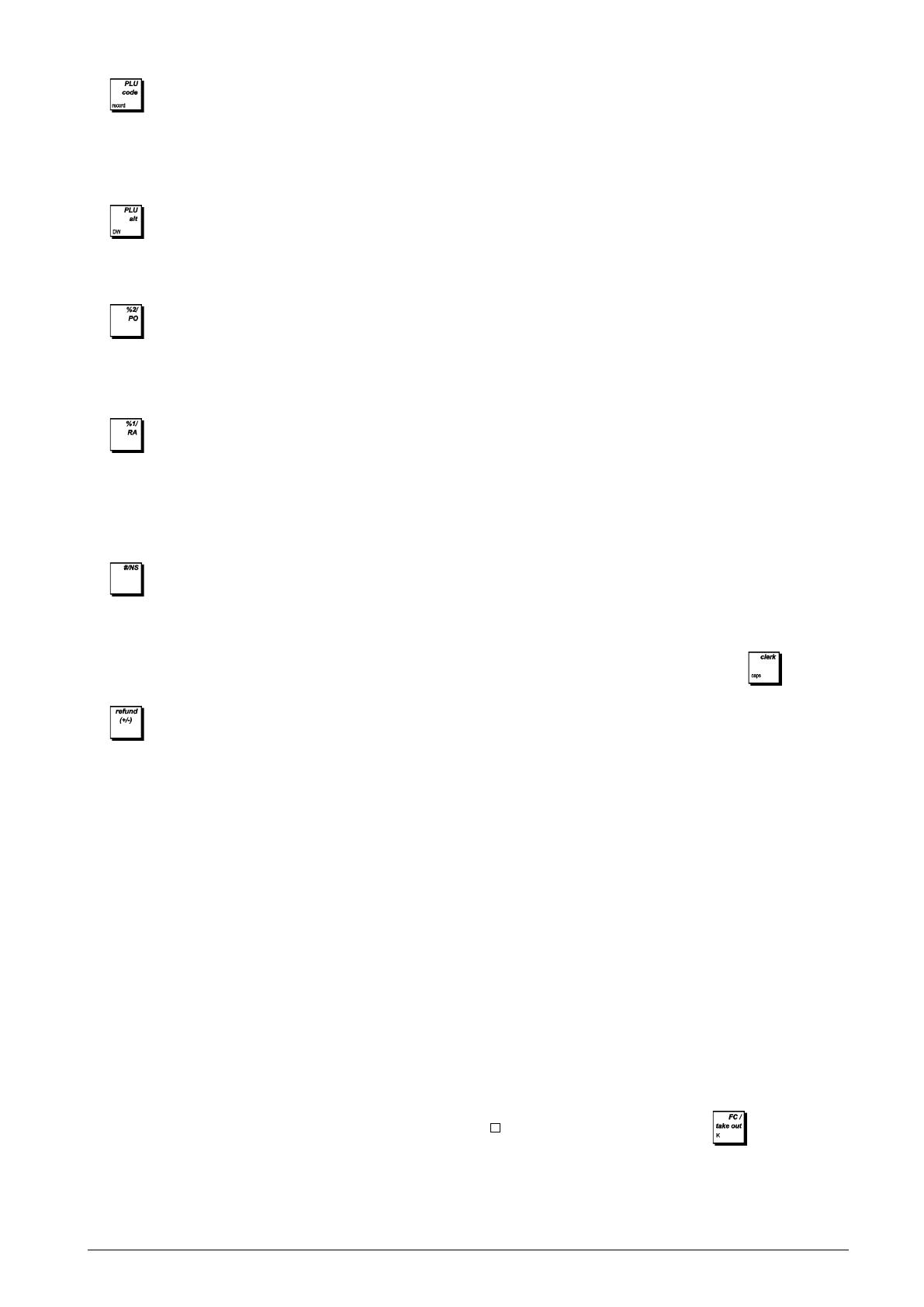
3
DEUTSCH
20. - (*) Preisnachschlag-Funktion. Registriert den
Festpreis für einen bestimmten Artikel für die entsprechende
Abteilung. Bei der Programmierung von kommerzielle
Mitteilungen kann, wie mit der [record]-Taste, zu der von
Ihnen angegegebenen kommerzielle Mitteilungnzahl
gesprungen werden.
21.
- (*) Überschreibt vorläufig einen Preis, der einer
PLU Nummer zugeordnet wurde. Wird die Taste vor dem
Drücken eines Buchstabens betätigt, wird während der
Programmierung der kommerziellen Mitteilung der
Abstand zwischen den Buchstaben verdoppelt.
22.
- Wie mit der [%2] Taste wird , wenn sie
entsprechend programmiert wurde, ein vorhandener
Prozentsatz von dem Artikelpreis oder dem
Gesamtpreises abgezogen oder hinzuaddiert. Wie mit
der [PO]-Taste wird die Entnahme aus der Kasse eines
Betrags, der keinem Verkauf zugeordnet wird, registriert.
23.
- Wie mit der [%1] Taste wird , wenn sie
entsprechend programmiert wurde, ein vorhandener
Prozentsatz von dem Artikelpreis oder dem
Gesamtpreises abgezogen oder hinzuaddiert. Wie mit
der [RA]-Taste wird die Einzahlung in die Kasse eines
Betrags registriert, der keinem Verkauf zugeordnet wird;
zum Beispiel kann das Startkapital zu Beginn eines
jeden Arbeitstags als RA registriert werden.
24.
- (*) Öffnet die Geldschublade ohne einen Betrag
zu registrieren oder um Bargeld für eine
Nichtverkaufsoperation zu wechseln. Wenn die Kasse
im PRG-Modus ist, der verwendet wird, um den Wert zur
Bestimmung der kommerziellen Mitteilung auszuwählen.
Diese Taste mehrmals drücken, um die verschiedenen
Werte zu durchlaufen und den zu programmierdenden
auszuwählen.
25.
- Wie mit der [refund]-Taste wird ein Artikel abge-
zogen, der zur Rückerstattung zurückgebracht;
Verkaufspreise und Gesamteinnahmebeträge werden
ebenfalls richtig gestellt Wie mit der [(+/-)]-Taste wird
Subtrahiert einen Betrag von einem Artikel oder ern
Gesamtumsatz abgezogen.
Der Steuerschalter
Den PRG, REG oder Z Schlüssel in das Sperrschloss
stecken, um die Registrierkasse entsprechend nutzen zu
können. Wie auf Abbildung 3 gezeigt, den Schlüssel in eine
der folgenden Stellungen drehen:
OFF Die Registrierkasse ist ausgeschaltet und nicht
betriebsbereit.
PRG Zur Programmierung der Registrierkasse nach
Ihren speziellen Bedürfnissen.
REG Die Registrierkasse ist für
Standardverkaufsvorgänge eingestellt. Für jede
Transaktion wird ein Kassenbon gedruckt.
MGR Hebt die Kassiererstatusprogrammierung auf und
ermöglicht es damit dem Kassierer, nicht
geschützte Transaktionen vorzunehmen (zum
Beispiel Stornierungen, Rückzahlungen, negative
Prozente, Auszahlungen usw.).
X1/X2 Ausdruck der X -Kassenaufsichtsberichte (Mittag).
Z1/Z2 Ausdruck der Z -Kassenaufsichtsberichte (am
Ende des Tages) und Reset der Beträge auf Null
(mit Ausnahme des Gesamtumsatzes).
Der Sperrschlüssel
REG Die REGISTER-Taste kann in den OFF-, REG-,
MGR- und X-Sperrstellungen verwendet werden
und ermöglicht dem Kassierer und Vorgesetzten
Zugang zu den Funktionen der Registrierkasse zu
erhalten.
PRG PROGRAM - arbeitet im PRG, OFF, REG, MGR, X
und Z Modus. Dient im Allgemeinen dem
Vorgesetzten, die Registrierkasse zu
programmieren und X und Z Berichte für das
Management auszudrucken.
Z Kann im OFF, REG, MGR, X und Z Modus
verwendet werden und ermöglicht im Vergleich zum
REG Modus eine höhere Zugangsebene.
Kassierer- und Kundendisplay
Ihre Registrierkasse verfügt über ein einzeiliges Display für
den Kunden und ein Display mit zwei Zeilen für den Bediener.
Das Display wird wie folgt von links nach rechts gelesen
(siehe Abb. 6):
Abteilung (1) - ein Satz von Ziffern, der die für
jede Eingabe gedrückte Abteilungstaste
anzeigt. Nach dem Abschluss eines
Verkaufs wird das registrierte
Zahlungsmittel angezeigt.
Wiederholung/ (2) - beim Wiederholen oder
Multiplikation Multiplizieren von Artikeln erscheint
eine Zahl, um die Zahl von Artikeln
anzuzeigen, die mit gleichem Preis
eingegeben wurden.
Betrag (3) - zeigt eingegebene Beträge und
Gesamtsummen.
1...15 (4) - wenn das Kassierersystem
aktiviert ist, zeigt es die vor Arbeiten im
REG Modus eingegebene Kassierer-
nummer an, oder wenn
gedrückt.
Bediener- (5) - Entspricht der oberen Zeile des
Displays Bediener-Displays. Angezeigt werden
Programmieranweisungen, Meldungen
bezogen auf den Verkauf sowie
Kassiererkoden.
Anzeige von Sonderzeichen
Bei den Registriervorgängen erscheinen Sonderzeichen
ganz links auf dem Display:
C (Rückgeld) erscheint, wenn Rückgeld angezeigt wird.
E (Error) erscheint bei Fehlern während der Eingabe oder
beim Programmieren der Registrierkasse.
Gleichzeitig wird ein Warnton ausgegeben.
ST (Sub-total) erscheint, wenn eine Zwischensumme (falls
anwendbar einschl. MWSt.) angezeigt wird.
- (Minus) erscheint bei einer Minuseingabe. Zeigt auch
an, wenn eine Zwischensumme oder ein
gezahlter Gesamtbetrag wegen Rücker-
stattungen negativ ist.
_ (Line) Es wird unten von links nach rechts angezeigt:
Großbuchstaben (im PRG-Modus beim
Schreiben), Kassenbon-OFF-Modus,
Schulungsmodus und das Halten einer
Transaktion. Es wird unten von rechts nach
links angezeigt: Journal fast voll (weniger als
700 Zeilen stehen noch zur Verfügung),
Mitnahmesteuer.
Zeigt bei gedrückter
Taste an, dass
der Betrag in Fremdwährung dargestellt ist.
• Das Erscheinen ganz links bedeutet, dass
die Batterie fast leer ist.
CA Weist auf einen Verkauf gegen Barzahlung
(Barzahlung) hin.

4
Ch (Scheck) Weist auf einen Verkauf gegen Zahlung per
Scheck hin.
Cr Weist auf einen Verkauf gegen Zahlung mittels
(Kreditkarte) Kreditkarte hin.
Diese Symbole verschwinden automatisch bei Start der
nächsten Eingabe oder Drücken von
.
Barkode-Lesegerät
Ein Barkode-Lesegerät kann an die Registrierkasse mit
Hilfe des Serienanschlusses RS232 hinten an der Kasse
angeschlossen werden.
Bei der Programmierung der PLUs kann der Barkode, der
sich auf einem Artikel befindet, eingescannt werden, um ihn
automatisch anstatt ihn per Hand einzugeben. Wie gewöhnlich
kann dann dem PLU-Kode ein Preis, ein Zustand und eine
Abteilung zugeordnet werden. Siehe "Festpreise zum
Nachschlagen programmieren".
PC-Anschlussmöglichkeiten
Die Registrierkasse kann von einem Rechner aus
programmiert werden, der über seinen USB-Anschluss mit
der Kasse verbunden ist. Für alle Programmiermerkmale
siehe mit der Software mitgelieferte Online-Hilfe.
Fehlerbedingungen
Fehlerkoden
Folgende Fehlerkoden werden angezeigt:
E1 Bedienungsfehler
E2 Verkaufspreis überschritten oder HDLO-Fehler
E3 Null-Preis Eingabefehler
E4 Stornierung falsch
E5 Kassiererkode und Passwort eingeben
E6 Manager Passwort eingeben
E8 Geforderte Betragswährung.
Löschen von Fehlermeldungen
Zu Rücksetzen eines Fehlers drücken. Der Ton hört
auf und das Tastenfeld ist wieder freigegeben, so dass Sie
mit der Transaktion weitermachen oder das Programm wieder
starten können. Ist es nicht möglich, den Fehler mit Hilfe
von
zu löschen, die Registrierkasse wie folgt
rücksetzen.
Papier fehlt
Wenn das Papier ausgeht, erscheint die Meldung PAPER
END auf dem Bedienerbildschirm. Papier einlegen und zur
Fehlerrückstellung
drücken.
Operationen zum Rücksetzen der
Registrierkasse
Wenn die Registrierkasse nicht funktioniert, z.B. während
des Programmierens, und der Fehlerwarnton nicht durch
Drücken von
, aufgehoben werden kann, müssen Sie
eine Reset-Operation in OFF-Modus ausführen.
Es gibt 4 Möglichkeiten zum Rücksetzen. Seien Sie vor-
sichtig bei der Wahl der Reset-Methode, damit Sie nicht
unnötig Berichtsdaten oder Programmierungen löschen.
Teilweiser Reset - <Reset D>
Ein teilweiser Reset löscht nur den Arbeitsspeicher der Kasse.
1. Schlüsselstellung auf: OFF.
2.
drücken und 2 Sekunden lang gedrückt halten und
dann
drücken.
Wenn das die Fehlerbedingung nicht behebt, kann ein Totaler
Reset - Berichte durchgeführt werden.
Totaler Reset - Berichte - <Reset C>
Ein Totaler Reset - Berichte löscht den Arbeitsspeicher der
Kasse sowie alle Gesamtsummen und Zähler (alle
Berichtsdaten).
1. Schlüsselstellung auf: OFF.
2.
drücken und 2 Sekunden lang gedrückt halten und
dann
drücken.
Wenn das die Fehlerbedingung nicht behebt, einen Totalen
Reset - Ausschließlich neuer kommerzieller Mitteilung
durchführen.
Komplettes Rücksetzen - Ausschließlich neuer
kommerzieller Mitteilung - <Reset B>
Komplettes Rücksetzen - Ausschließlich neuer
kommerzieller Mitteilung - löscht den Arbeitsspeicher
der Registrierkasse, sämtliche Kassenbeträge und
Zähler (alle Berichte). Ebenfalls gelöscht werden die
Programmierdaten. Ausnahme ist die programmierte
kommerzielle Mitteilung. Diese Möglichkeit zum
Rücksetzen mit außergewöhnlicher Vorsicht anwenden.
1. Schlüsselstellung auf: OFF.
2.
drücken und 2 Sekunden lang gedrückt halten und
dann
drücken.
3. Registrierkasse neu programmieren.
Wenn das die Fehlerbedingung nicht behebt, einen Totalen
Reset - Alle Daten durchführen.
Totaler Reset - Alle Daten - <Reset A>
Ein totaler Reset - Alle Daten löscht den Arbeitsspeicher
der Kasse, alle Gesamtbeträge und Zähler (alle Daten für
Berichte) und alle Programmierungen der Kasse. Be-
nutzen Sie deshalb diese Methode nur, wenn alles andere
nicht geholfen hat.
1. Schlüsselstellung auf: OFF.
2.
drücken und 2 Sekunden lang gedrückt halten und
dann
drücken.
3. Die Registrierkasse neu programmieren.

5
DEUTSCH
Elektronisches Journal
Die Kasse hat einen Speicher für das elektronische Journal,
das standardmäßig bis zu 13.000 Zeilen von Transaktions-
daten halten kann. Bei Lieferung ist das Elektronische
Journal noch nicht aktiviert, aber Sie können es jederzeit
folgendermaßen aktivieren:
1. Schlüsselstellung auf: PRG.
2.
drücken.
Wenn das Journal aktiviert wurde, können einige seiner
Merkmale durch Programmieren der System-
Wahlmöglichkeiten 4, 40, 41, 42 und 53 wunschgemäß
eingestellt werden. Für nähere Informationen siehe
"Systemoptionen".
Im Elektronischen Journal (EJ) werden alle im REG und
MGR Modus aufgezeichneten Kassenbons gespeichert.
Auf diese Weise besteht die Möglichkeit, diese zu jeder
beliebigen Zeit und wenn der Speicher voll ist, zu drucken.
Um zu erfahren, wie viele Zeilen noch im elektronischen
Journal verfügbar sind,
im REG Modus
drücken. Es dürfen jedoch keine noch offenen Verkäufe
vorliegen.
Wenn das Journal fast voll ist, blieben noch weniger als 700
Reihen in dem Journalspeicher übrig. Der Bedienerbildschirm
zeigt die Anzahl an Reihen an, die noch übrig bleiben, und bei
Beginn und Ende jeder erfolgten Transaktion erfolgt ein
Piepton (wenn so eingestellt). Drücken
, um mit Ihrer
Transaktion fortzufahren und drucken Sie dann wie unten
beschrieben die Journalinhalte aus oder fahren Sie sonst mit
anderen Transaktionen fort.
Nähert sich das Journal seinem Ende, bedeutet dies weniger
als 300 verfügbare Zeilen. Es erscheint eine Warnung, dass
der Speicher des Journals voll ist. Gleichzeitig ertönt am
Beginn einer Transaktion ein Warnton.
drücken und dann die Transaktion fortführen.
Dann entweder das Elektronische Journal ausdrucken wie
weiter unten erklärt oder mit weiteren Transaktionen fortfahren.
Denken Sie daran, dass von nun an die Transaktionsdaten
NICHT mehr gespeichert werden und der Transaktionszähler
sich nicht erhöht. Wenn Sie die Verkaufsoperation beenden
wollen, auf
drücken.
Ausdrucken und Löschen des Inhalts des
elektronischen Journals
Sicherstellen, dass reichlich Papier im Drucker geladen ist.
1. Schlüsselstellung auf: Z.
2. Auf
drücken.
Wird der Inhalt des elektronischen Journals ausgedruckt,
erscheint eine Meldung in Verbindung mit einem Signalton,
dass die Speicherfähigkeit des elektronischen Journals
wieder maximal ist.
HINWEIS: Der Inhalt des Elektronischen Journals kann
auch mit dem Steuerschalter auf X ausgedruckt werden.
Dann wird der Speicher allerdings nicht gelöscht.
Löschen des Elektronischen Journals ohne
Ausdrucken
Der Inhalt des Elektronischen Journal wird ohne Ausdrucken
gelöscht:
1. Schlüsselstellung auf: Z.
2. Auf
drücken.
Quick Start programmieren
Die folgende kurze aber vollständige Startprozedur ermög-
licht Ihnen, Ihre Kasse so schnell wie möglich Betriebs-bereit
zu machen.
Programm- und Transaktionsinformationen für Kassenauf-
sichtsberichte werden im Speicher der Registrierkasse ge-
speichert, der durch Batterien gesichert ist.
Bevor Sie mit dem Programmieren der Kasse oder mit
Verkaufstransaktionen beginnen, die Batterien einset-
zen, damit diese Informationen bei Stromausfall oder
Ziehen des Netzsteckers gesichert sind.
Einstellen der gewünschten Sprache
1. Schlüsselstellung auf: PRG.
2. Auf
drücken.
3. Wählen Sie eine Sprache und drücken Sie dazu
folgende Tasten: für Spanisch,
für Französisch, für Deutsch,
für eine neue Sprache oder für Englisch.
4. Auf
drücken.
Beispiel: Programmieren Sie die Kasse für Drucken in
Deutsch.
Eingabe/Tastendrücken:
Einstellen des Datums
1. Schlüsselstellung auf: PRG.
2. Das derzeitige Datum im Format TT/MM/JJ eintippen.
3. Auf drücken.
Beispiel: Das Datum auf den 25. Mai 2007 setzen.
Eingabe/Tastendrücken:
Das Format des Datums kann durch Programmieren der
System-Wahlmöglichkeit 1 geändert werden.
Tag
Monat Jahr
Sprachkennung

6
Einstellen der Uhrzeit
1. Schlüsselstellung auf: PRG.
2. Die aktuelle Zeit im 24-Stundenformat eintippen.
3. Auf
drücken.
Beispiel: Die Zeit auf 3:30 einstellen.
Eingabe/Tastendrücken:
Das Zeitformat kann durch Programmieren der System-
Wahlmöglichkeit 2 geändert werden.
Einstellen eines festen MWSt. Satzes
1. Schlüsselstellung auf: PRG.
2. Die einstellige Mwst. Satz-Kennnummer eintippen [1 bis 4],
1 für Mwst.1, 2 für Mwst.2, 3 für Mwst. oder 4 für Mwst. 4.
3. Auf
drücken.
4. Mwst. Satz eintippen. Füfstellig eingeben mit DREI
Dezimalstellen hinter dem Komma.
5. Auf
drücken.
Beispiel: MWSt.1 mit 5,5% programmieren.
Eingabe/Tastendrücken:
HINWEIS: Vor Ändern eines MWSt. Satzes einen
Z-Kassenaufsichtsbericht drucken.
Siehe "Kassenaufsichtsberichte X1 und Z1".
Für andere Funktionen, die mit der MWSt. zusammenhängen,
siehe die Abschnitte "Runden für MWSt. Berechnung" und
"Ausdrucken von MWSt. Informationen auf Kassenbons".
Abteilungen programmieren
Es stehen insgesamt 99 Abteilungen zur Verfügung. Durch das
Programmieren der Abteilungen lässt sich der Status einer
Abteilung definieren und ihr ein Preis zuzuordnen.
Der Status der Abteilung entspricht einem Kode aus 9 Zeichen,
mit dem die Abteilung wie folgt gekennzeichnet wird:
• positive oder negative Verkäufe
• Einzel- oder Mehrpostenverkäufe
• High Digit Lock Out (HDLO) Status, womit die Artikelpreise
über eine bestimmten Anzahl an Zeichen verhindert wird.
• Mwst. Satz (vorher programmiert)
• Mwst. Satz, der auf die Abteilung angewendet wird und
vorläufig den Mwst. Satz ersetzt
• Zuordnung von bis zu 10 Abteilungsgruppen.
Jetzt ist es möglich, einer Abteilung einen bestimmten Preis
zuzuordnen.
Der Abteilungsstatus aus 9 Zeichen kann unter Verwendung
folgender Optionen programmiert werden:
Positive/Negative Mehr-/Einzelpostenverkäufe
Verkäufe
0 = Positive Abteilung 0 = Mehrpostenverkäufe
1 = Negative Abteilung 1 = Einzelpostenverkäufe
Stunde
Minuten
MWSt. Nummer
50
5
HDLO Steuer-Status
0 = Kein HDLO 00 = Steuerfreibetrag
1 = 0,01 - 0,09 01 = Besteuerung mit MwStr. 1
2 = 0,01 - 0,99 02 = Besteuerung mit MwStr. 2
3 = 0,01 - 9,99 03 = Besteuerung mit MwStr. 3
4 = 0,01 - 99,99 04 = Besteuerung mit MwStr. 4
5 = 0,01 - 999,99
6 = 0,01 - 9999,99
Mitnahmesteuerstatus Produktgruppe
00 = Tax-exempt 00 - 10 (Gruppenkode)
01 = Besteuerung mit Mwst. 1
02 = Besteuerung mit Mwst. 2
03 = Besteuerung mit Mwst. 3
04 = Besteuerung mit Mwst. 4
1. Schlüsselstellung auf: PRG.
2.
drücken, um den Programmiermodus für den
Abteilungsstatus einzugeben.
3. Zu programmierende Abteilung definieren und hierzu den
entsprechenden Abteilungskode eingeben:
[1 bis 99], dann drücken.
4. [Positiver/negativer Verkaufskode], [Einzel-/
Mehrpostenverkaufskode], [HDLO Kode],
[Steuerstatus Kode], [Mitnahmesteuerstatus] und
[Produktklasse-Zuordnungsnummer] eingeben. Der
einzugebende Statuskode muss aus 9-stellig sein.
5.
und dann drücken, um die Funktion
zu verlassen.
6.
drücken, um den Preisdefinitionsmodus
einzugeben.
7. Abteilung definieren, um den Preis zuzuordnen. Hierzu
die Abteilungsnummer [1 bis 99] eingeben und dann
drücken.
8. Zuzuordnenden [Stückpreis] eingeben,
und dann
drücken, um die Funktion zu verlassen.
Beispiel: Abteilung 2 wie folgt programmieren: positive Mehr-
postenverkäufe, kein HDLO, MwStr. 2, Mitnahme Mwst. 0,
Zuordnung zu Klasse 3 und Preis in Höhe von € 2,50.
Eingabe/Tastendrücken:
Nach Programmieren Ihrer Abteilungen können Sie sich
einen Bericht mit den programmierten Parametern ausdruc-
ken lassen. Für Einzelheiten siehe den Abschnitt
"Abteilungen-Programmarierbericht".
Produktgruppe
Abteilung
Stückpreis
Kein HDLO
Steuerstatus
Positive
Einzelposten-
verkäufe
Mehrposten-
verkäufe
Abteilung
Mitnahme-
steuerstatus

7
DEUTSCH
Festpreis Look-Ups (PLUs) programmieren
Es können bis zu 2.000 PLUs programmiert werden. PLUs
zu programmieren bedeutet, dass ihnen ein Festpreis und
ein Status zuordnet wird, die dann mit einer Abteilung
verbunden werden. Für jeden PLU kann gewöhnlich eine
Nummer eingegeben werden, mit dem er identifiziert wird
(sein PLU-Kode). Wenn Sie über einen Barkode-Lesegerät
verfügen können Sie den Barkode eines Artikels einscannen,
damit er automatisch eingegeben wird anstatt diesen per
Hand einzugeben.
Der 5-stellige PLU-Status kann unter Verwendung folgender
Auswahlmöglichkeiten programmiert werden:
Preis-Status Steuer-Status
0 = PLU-Preis beginnt bei 00 = Steuerfreibetrag
oder ohne 01 = Besteuerung mit MWST. 1
vorhandenen Preis
1 = PLU-Preis beginnt ohne 02 = Besteuerung mit MWST. 2
den vorhandenen Preis 03 = Besteuerung mit MWST. 3
2 = Nur mit dem für PLU 04 = Besteuerung mit MWST. 4
vorhandenen
Preis erlaubt
Mitnahmesteuerstatus
00 = Steuerfreibetrag
01 = Besteuerung mit MWST. 1
02 = Besteuerung mit MWST. 2
03 = Besteuerung mit MWST. 3
04 = Besteuerung mit MWST. 4
1. Schlüsselstellung auf: PRG.
2.
drücken, um den PLU Preisdefinitionsmodus zu
wählen.
3. PLU-Nummer [1 bis 2000] und drücken oder den
Barkode des Artikels einscannen.
4. Einheitspreis [0 bis 99999.99] eingeben, der dem PLU
zugeordnet werden soll, dann
drücken und mit
beenden.
HINWEIS: Alle eingegebenen Preise müssen mir zwei
Deziamalstellen eingegben werden.
5.
drücken, um zum Bestimmungsmodus des
PLU-Status zu gelangen.
6. PLU Nummer [1 bis 2000] eingeben und
drücken
oder
Barkode des Artikels einscannen.
7. [Preis-Status], [Steuer-Status] und [Mitnahmesteuer-
status] eingeben. Für den 5-stelligen Kode obige Tabelle
zu Rate ziehen.
8. und dann drücken, um die Funktion zu
verlassen.
9. drücken, um zum Bestimmungsmodus
PLU-Abteilungenverbindung zu gelangen.
10. PLU-Nummer [1 bis 2000] eingeben, die gewöhnlich the
programmieren und
drücken oder den Barkode
des Artikels nochmals einscannen.
11. Abteilungsnummer [1 bis 99] eingeben, der Sie die PLU
zuordnen möchten. Besteht für einen PLU Posten die
Anforderung einer Besteuerung, dann achten Sie darauf,
dass die dem Posten zugeordnete PLU Nummer einer
Abteilung zugeordnet ist, die für die Besteuerung
programmiert ist. Um eine Abteilung für die Besteuerung
zu programmieren, wird auf den Abschnitt "Abteilungen
programmieren" verwiesen.
12. und dann drücken, um die Funktion zu
verlassen.
Beispiel: PLU 2 mit einem Einheitspreis von € 2.69, einem
Status 2 01 00 mit Verbindung zur Abteilung 3 erstellen.
Eingabe/Tastendrücken:
Nach Programmieren Ihrer Festpreisartikel können Sie
sich einen Bericht mit den programmierten Parametern aus-
drucken lassen. Für Einzelheiten siehe den Abschnitt
"PLU-Programmarierbericht".
Registrierkassen-Programmierung
und -Funktionen
Programme und Informationen für die Kassenaufsichts-
berichte werden im Speicher der Kasse gehalten, der durch
Backup-Batterien gesichert ist.
Bevor Sie mit dem Programmieren der Kasse oder mit
Verkaufstransaktionen beginnen, die Batterien einset-
zen, um die Informationen im Fall von Stromausfall oder
Trennen der Kasse vom Netz zu sichern.
Änderungen an der Registrierkasse
Programmieren
Wenn Sie die Fabrik-seitige Programmierung Ihrer Kasse
ändern wollen (z.B. Aktualisieren der MWSt., PLUs oder
Wechselkurse):
• Schlüssel auf PRG drehen.
• Die Programmänderungen vornehmen und bestätigen
wie in den folgenden Abschnitten erläutert.
• Den Steuerschalter auf eine andere Betriebsart schieben.
Eine neue Programmeingabe überschreibt automatisch das
vorhergehende Programm derselben Art.
Tastatur und Übersicht der Zeichen
Im PRG-Modus die Taste mehrmals betätigen, bis
der Wert, für den eine kommerzielle Mitteilung
programmiert werden soll, in folgender Reihenfolge
erscheint:

8
1. PLU-Artikel: bis zu 2.000 PLU-Artikelnamen mit einer
max. Länge von je 16 Buchstaben.
2. Abteilungen: bis zu 99 Abteilungsnamen mit einer max.
Länge von je 12 Buchstaben.
3. Abteilungsgruppen: bis zu 10 Namen mit einer max.
Länge von je 12 Buchstaben.
4. Kassierer: bis zu 15 Namen mit einer max. Länge von je
24 Buchstaben.
5. Kassenbon-Kopfzeilen: bis zu 10 Reihen mit einer max.
Länge von je 24 Buchstaben.
6. Kassenbon-Fusszeilen: bis zu 10 Reihen mit einer max.
Länge von je 24 Buchstaben.
7. Fremdwährungen: bis zu 4 Kennungen mit einer max.
Länge von je 10 Buchstaben.
8. Zahlungsmittel: bis zu 5 Kennungen mit einer max. Länge
von je 12 Buchstaben.
9. Neue Sprache der kommerziellen Mitteilungen eingeben:
bis zu 114 Sprachen der kommerziellen Mitteilung mit
einer max. Länge von je 10 Buchstaben.
10. Neue Sprache der kommerziellen Mitteilung eingeben:
bis zu 46 Sprachen der kommerziellen Mitteilung mit
einer max. Länge von je 24 Buchstaben.
Können Sie den alphanumerischen Teil des Tastenblock zur
Eingabe von Großbuchstaben ohne Akzente und die
Zeichentabelle für Kleinbuchstaben, Großbuchstaben mit
Akzent, Sonderzeichen und Symbole benutzen.
Benutzen des Tastenblocks
Die Tastatur enthält normale Großbuchstaben ohne Akzente.
Eine Taste drücken. Der entsprechende Buchstabe wird auf
der äußeren rechten Seite des Displays gezeigt.
• Um einen Buchstaben doppelt breit erscheinen zu lassen,
drücken und dann die Taste mit dem gewünschten
Buchstaben.
• Um Buchstaben durch einen Abstand zu trennen,
drücken.
• Soll die gleiche Taste für weitere Buchstaben einer
Mitteilung verwendet werden, zwischen den Buchstaben
drücken.
• Zum Löschen eines falsch eingetippten Buchstabens,
drücken, eine Taste, die die vom PC her bekannte
Backspace Funktion hat.
• Um zwischen der Groß- und Kleinbuchstaben ON/OFF
Funktion zu wechseln,
drücken.
• Um direkt auf eine bestimmte gespeicherte Nummer zu
springen (zum Beispiel auf Abteilungsnummer 4), die
gewünschte Nummer über die Nummertastatur eintippen
und dann
drücken.
• Endgültige Mitteilung durch Drücken von
bestätigen.
Beispiel: Das Wort BUECHER eingeben.
Eingabe/Tastendrücken:
.
HINWEIS: Um eine teilweise eingegebene Programmier-
reihenfolge abzubrechen kann die Taste
verwendet werden.
Benutzen der Zeichentabelle
Die Zeichentabelle enthält alle Buchstaben und Symbole,
die Ihre Kasse drucken kann. Wie auf Abbildung 7
dargestellt, ist die Buchstabentabelle in zwei Bereiche
unterteilt: eine mit "CAPS" gekennzeichnete in der oberen
linken Ecke und die andere mit "Non CAPS"
gekennzeichnete, die mit dem deaktiviertem CAPS Modus
verwendet wird.
• Um zwischen dem CAPS und Non CAPS Modus zu
wechseln,
drücken. Arbeitet die Registrierkasse im
CAPS Modus, erscheint auf der linken Seite des Displays
eine Linie.
Um die Buchstabentabelle zu verwenden:
• Zuerst den gewünschten Buchstaben oder das Symbol
aufsuchen und sich die entsprechende alphanumerische
Taste in der ersten Spalte links merken.
• Je nachdem in welchem Teil der Tabelle sich der
gewünschte Buchstabe oder das Symbol befindet,
zwischen CAPS oder Non CAPS-Modus der
Registrierkasse wechseln.
• Die Buchstabentaste auf der Tastatur die notwendige
Anzahl drücken, um den Buchstaben anzuwählen, wie
von der zugehörigen Nummer auf der Reihe oben in der
Tabelle angezeigt wird.
• Die fertige Kopfzeile durch Drücken von
bestätigen.
HINWEIS: Buchstaben mit Akzenten werden nicht angezeigt.
Beispiel: Die Buchstaben à und Ü wählen.
Eingabe/Tastendrücken:
Kopf- und Fußzeilen auf Kassenbons
Nach Werkseinstellung Ihrer Registrierkasse wird auf alle
Kassenbons eine kommerzielle Mitteilung gedruckt. Ebenfalls
möglich ist ein persönlich gestalteter Fußtext. Hierzu die
Option 79 entsprechend programmieren.
In diesem Zusammenhang wird auf den Abschnitt "System-
optionen" verwiesen.
Der Default-Kopfteil kann bis zu 10 Zeilen aus jeweils 24
Zeichen oder 20 Zeilen umfassen, wenn die Zeilen des
Fußteils zum Kopfteil hinzugezogen werden. Wurde die
Systemoption auf 1 gesetzt und auf den Kassenbon auch
ein Fußtext gedruckt, dann bestehen Kopf- und Fußtext
aus 10 Zeilen mit jeweils 24 Großbuchstaben. Sie können
den Default Kopf- und Fußtext mit Hilfe der Tastatur und/
oder der Buchstabentabelle nach Wunsch verändern.
1. Schlüsselstellung auf: PRG.
2.
so lange drücken, bis die erste Zeile des
Kopftextes oder des auf den Kassenbon zu druckenden
Fußtextes erscheint.

9
DEUTSCH
3. Um auf einen speziellen Kopf- oder Fußtext zu springen,
um diesen persönlich zu gestalten, über die
Nummerntastatur die [Zeilennummer] eingeben und
dann
drücken.
4. Gewünschten Text schreiben und dann drücken.
Sie erhalten jetzt die Aufforderung, die nächste Zeile zu
schreiben
5. Wenn Sie weitere Zeilen programmieren wollen, die
Schritte 3 und 4 wiederholen.
6. Zum Verlassen
drücken.
Beispiel: Die dritte Zeile des werksseitigen Textes zu LADEN
GEOFFNET verändern und hierzu die Großbuch-
stabentabelle verwenden.
Eingabe/Tastendrücken:
Rabatt (-%) oder Aufschlag (+%)
Der und können so eingestellt werden, dass ein
voreingestellter Prozentsatz an Rabbatt oder Aufschlag
angewendet wird. Der Wert kann auf einen einzelnen Posten
oder bei allen Verkäufen insgesamt angewendet werden.
Der Vorgang für beide Tasten ist derselbe:
1. Schlüsselstellung auf: PRG.
2. Die [4-stellige Nummer] eingeben, die den gewünschten
Prozentsatz darstellt. Es kann ein Wert von 0 bis 99.99
angegeben werden. Zwei Stellen müssen vor dem
Komma und zwei dahinter als Dezimalstellen erscheinen.
3. Duch die Eingabe des unten stehendes Kodes angeben,
ob es sich dabei um einen Rabatt oder einen Aufschlag
handelt:
0 = Aufschlag in Prozent
1 = Rabatt in Prozent (Voreinstellung)
4. Die [4-stellige] Prozentsatzgrenze eingeben. Dabei kann
ein Wert von 0 bis 99.99 verwendet werden. Zwei Stellen
müssen vor dem Komma und zwei dahinter als
Dezimalstellen erscheinen. Voreinstellung ist 9999.
HINWEIS: Wenn der Grenzwert auf 0000 gestellt wird,
kann der voreingestellte Prozentsatz, der der Taste
zugeordnet wird, nicht überschrieben werden.
5.
oder drücken, um der entsprechenden
Taste Satz und Funktion zuzuordnen.
Beispiel: Programmieren Sie die Taste
mit einem
Standardwert von 5.50% Rabatt und einem
Rabattgrenzwert von 75% und die Taste mit einem
Standardwert von 10% Aufschlag und einem
Aufschlaggrenzwert von 90%.
Eingabe/Tastendrücken:
Namen für Abteilungen
Sie können jeder der 99 Abteilungen einen Namen mit einer
Länge von bis zu 12 Zeichen zuweisen.
Diese Abteilungennamen werden auf die Kassenbons,
Journalberichte und Kassenaufsichtsberichte gedruckt.
1. Schlüsselstellung auf: PRG.
2. so lange drücken, bis die erste Abteilung
angezeigt wird.
3. Um auf eine spezielle Abteilung zu springen, über die
Nummerntastatur Abteilungsnummer [1 bis 99] eingeben
und dann
drücken.
4. Gewünschten Text schreiben und dann mit
bestätigen. Sie erhalten jetzt die Aufforderung, den Text
für die nächste Abteilung zu schreiben.
5. Repeat steps 3 and 4 for all desired department names.
6. Zum Verlassen
drücken.
Beispiel: Nennen Sie Abteilung 3 "BUECHER" und nutzen
Sie hierzu die Tabelle mit den Großbuchstaben.
Eingabe/Tastendrücken:
Umschalten in den Modus
zur Kopfzeilendefinition
Eingegebene Kopfzeilen bestätigen
Verlassen
Wahl der Zeile des
Kassenbonkopfes
Prozent
Aufschlag
Kode
Stücks
Dezimalstellen Prozent
Rabatt
Kode
Stück
Dezimalstellen
Max. Rabattgrenzwert 75%
Max. Aufschlaggrenzwert limit 90%
Umschalten in den
Modus zur Definition
des
Abteilungennamens
Verlassen
Wahl der Abteilungs-
nummer
Eingegebenen Abteilungennamen bestätigen

10
5. Die Schritte 3 und 4 für alle gewünschten PLU Namen
wiederholen.
6. Zum Verlassen
drücken.
Beispiel: Nennen Sie die PLU 2 "KAFFEE" und
verwenden Sie hierzu die Großbuchstabentabelle.
Eingabe/Tastendrücken:
Zahlungsmittel-Erkennung
Sie können jeder der beiden zur Bezahlung zugelassenen
Zahlungsmittel einen bis zu 12 Zeichen langen Namen
zuordnen. Bei der Programmierung der kommerziellen
Mitteilung ist die Nummer, die die jeweiligen Zahlungsmittel
kennzeichnet, folgende:
1 = Bargeld 4 = Kreditkarte 1
2 = Scheck 5 = Kreditkarte 2
3 = Chargekarte
Die von Ihnen definierten Zahlungsmittelnamen werden auf
den Kassenbons der Kunden, auf den Journal-Berichten
sowie auf allen Verwaltungsberichten ausgedruckt.
1. Schlüsselstellung auf: PRG.
2.
so lange drücken, bis die erste Zahlungsmittel
angezeigt wird.
3. Bei Vewendung einer Zahlentastatur die Nummer des
Zahlungsmittels eingeben, das Sie programmieren
woollen und
drücken.
4. Zeile wie gewünscht schreiben und dann
drücken. Jetzt erscheint die Aufforderung, die nächste
Abteilungsgruppe zu definieren. Zur Eingabe des Namen
der nächsten Kredikarte bereit.
5. Zum Verlassen
drücken.
Beispiel: Kreditkarte 1 als "VISA" definieren und hierzu die
Tabelle mit den Großbuchstaben verwenden.
Eingabe/Tastendrücken:
Abteilungsgruppennamen
Sie können jeder der 10 verfügbaren Abteilungsgruppen
einen Namen aus bis zu jeweils 12 Zeichen zuordnen. Die
Namen der Abteilungsgruppen, so wie Sie sie definiert haben,
werden auf dem Kassenbon, Journalstreifen und auf allen
Berichten für die Geschäftsleitung erscheinen.
1. Schlüsselstellung auf: PRG.
2.
so lange drücken, bis die erste Abteilungsgruppe
angezeigt wird.
3. Um auf eine spezielle zu definierende Abteilungsgruppe
zu springen, über die numerische Tastatur die
Abteilungsgruppennummer [1 bis 10] eingeben und
dann
drücken.
4. Zeile wie gewünscht schreiben und dann
drücken. Jetzt erscheint die Aufforderung, die nächste
Abteilungsgruppe zu definieren.
5. Schritte 3 und 4 für alle anderen Abteilungsgruppen
wiederholen.
6. Zum Verlassen
drücken.
Beispiel: Nennen Sie die Abteilungsgruppe 1
"LEBENSMITTEL" und verwenden Sie hierzu die
Großbuchstabentabelle.
Eingabe/Tastendrücken:
Namen für PLU Artikel
Nachdem einer PLU ein Preis zugeordnet wurde, können
Sie diese benennen, um das betreffende Produkt zu identi-
fizieren. Dieser Name kann bis zu 16 Zeichen lang sein.
Diese PLU Namen werden auf die Kassenbons,
Journalberichte und PLU Aufsichtsberichte gedruckt.
1. Schlüsselstellung auf: PRG.
2. Auf
drücken, um die Meldung mit der ersten PLU
anzuzeigen.
3. Um zu einem speziellen PLU zu springen, über die
Nummerntastatur die PLU Nummer [1 bis 2000] eingeben
und dann
drücken.
4. Zeile wie gewünscht schreiben und dann
drücken. Jetzt erscheint die Aufforderung, die nächste
PLU zu definieren.
Zur Zeile des Kreditkarten-Definititionsmodus wechseln
Eingegebene Zeile
bestätigen
Verlassen
Buchstabenzeile von
Großbuchstabentabelle
Zahlungsmittel
wählen
Eingegebenen PLU-Namen bestätigen
Verlassen
Umschalten in den Modus zur Definition des PLU-Namens
Wahl der PLU-Nummer
Wechseln Sie zum Definitionsmodus
des Abteilungsgruppennamens über
Bestätigen Sie den eingegebenen
Abteilungsgruppennamen
Verlassen

11
DEUTSCH
Wechselkurse
Sie können vier Wechselkurse programmieren. Der Wert in
der Fremdwährung wird bei Drücken von während
einer Transaktion angezeigt.
1. Schlüsselstellung auf: PRG.
2. Eine Kennnummer von
bis für den
Wechselkurs eingeben, den Sie definieren wollen.
3. Auf
drücken.
4. Geben Sie die [Nachkommastellen] für den Wechselkurs
ein (0-8 Stellen). Standardeinstellung = 0.
5. Geben Sie die [Nachkommastellen] für den
umgerechneten Betrag ein (0 - 3 Stellen).
Standardeinstellung = 2.
6. Geben Sie den [Wechselkurs] mit 6 Ziffern ohne
Dezimalpunkt ein.
7. Zum Verlassen
drücken.
Beispiel: Programmieren des ersten
Wechselkurses - 1 € = 1,1579 US$.
Eingabe/Tastendrücken:
Bezeichnungen für Fremdwährungen
Für jeden der vier Wechselkurse können Sie einen bis zu 10
Zeichen langen Währungsnamen definieren. Dieser wird auf
den Kassenbon und den Kassenaufsichtsbericht gedruckt,
wenn die Transaktion mit Zahlung in der entsprechenden
Währung abgeschlossen wird.
1. Schlüsselstellung auf: PRG.
2. Wiederholt drücken, bis die Meldung mit dem
ersten der vier möglichen Wechselkurse erscheint.
3. Um auf eine spezielle zu definierende ausländische
Währung zu springen, über die Nummerntaste die
Währungsnummer [1 bis 4] eingeben und dann
drücken.
4. Die Zeile, die verfasst werden soll, schreiben und dann
drücken. Sie werden jetzt aufgefordert, die
nächste ausländische Währung zu definieren.
5. Die Schritte 3 und 4 für alle gewünschten Währungen
wiederholen (sofern deren Wechselkurs definiert ist).
6. Zum Verlassen
drücken.
Persönliche Gestaltung der kommerziellen
Mitteilung (Neue Sprache)
Ihre Registrierkasse verfügt über 114 Kopfzeilen, die Sie in
Ihrer eigenen Sprache Ihren Wünschen gemäß verändern
können. 4 Sprachen sind bereits programmiert, aus denen
Sie wählen können. Natürlich haben Sie auch die Möglichkeit,
Zeilen in einer speziellen Sprache zu definieren, die von der
Registrierkasse dann ausgedruckt werden.
Sie können auch zusätzlich 46 ausgedruckte kommerzielle
Mitteilungen persönlich gestalten. Um die persönlich
gestaltete kommerzielle Mitteilung verwenden zu können,
ändern Sie nach dem Programmieren in der Sprachauswahl
der Registrierkasse die Einstellung auf "Programmierbar",
indem Sie die System-Wahlmöglichkeit 96 auf 4 stellen, wie
es im Abschnitt "Spracheinstellung" steht.
1. Schlüsselstellung auf: PRG.
2.
so lange drücken bis "TXT - S001" erscheint und
damit die ersten Zeile der 114 verfügbaren Zeilen oder
"TXT - L001" und damit die erste Zeile der 46 verfügbaren
ausdruckbaren Zeilen.
3. Wahlen Sie unter Hinzuziehen der "Tabelle der
kommerziellen Mitteilungen" im hinteren Teil der
vorliegenden Anleitung Mitteilung aus, die Sie persönlich
gestlten möchten. Um zu einer speziellen Zeile zu
springen, gewünschte Zeilennummer eingeben
[1 bis 114] und dann
drücken.
4. Zeile, die definiert werden soll, verfassen und dann
drücken. Sie werden anschließend aufgefordert,
die nächste Zeile umzuändern.
5. Wiederholen Sie die Schritte 3 und 4 für die verschiedenen
Kopfzeilen.
6. Zum Verlassen
drücken.
HINWEIS: Erinnern Sie sich daran, die Sprachauswahl
der Registrierkasse auf "Programmierbar" umzustllen,
indem Sie die System-Wahlmöglichkeit 96 auf 4 stellen,
wie es im Abschnitt "Spracheinstellung" steht.
Beispiel: Ändern Sie die Zeile mit "GESAMT" auf "TOTALE"
und verwenden Sie hierzu die Großbuchstaben-Tabelle.
Eingabe/Tastendrücken:
Um die neu verfassten Zeilen zu kontrollieren, den Bericht
"Übersicht Programmierung Eingabe neuer Mitteilungen"
ausdrucken. Hierzu
oder gefolgt von
drücken.
Dezimalpunktposition im
umgerechneten Betrag
Wechselkurskennung
Dezimalpunktposition
im Wechselkurs
Wechselkurs (1,1579 USD)
Verlassen
Zum Sprachenänderungsmodus zur persönlichen Gestaltung wechseln
Eingegebene Mitteilungszeile bestätigen
Verlassen
Mitteilungszeilenwahl Eingabe neue Mitteilungszeile

12
Runden bei MWSt. Berechnungen
Beim Abrunden werden Dezimalzahlen auf die nächste
höhere oder niedrigere runde Zahl abgerundet. Diese
Funktion dient auch zur Berechnung von Steuer- und
Rabattprozentsätzen. Wählen Sie diejenige der folgenden
drei Optionen, die Sie brauchen:
Statusnummer Rundung
0 ein Centbruchteil wird auf den
nächsten ganzen Cent abgerundet
50 ein Centbruchteil unter einem halben
Cent wird abgerundet, ein Cent
bruchteil über einem halben Cent wird
aufgerundet (Standard-einstellung)
99 ein Centbruchteil wird auf den
nächsten ganzen Cent aufgerundet
1. Schlüsselstellung auf: PRG.
2. Um die gewünschte Auf- oder Abrundung zu wählen, die
Statusnummer [0, 50 oder 99] eingeben.
3. Zum Speichern der neuen Einstellung auf drücken.
Beispiel: Programmieren eines Rundungscodes, so dass
unter einem halben OPfenning nach unten, darüber nach
oben gerundet wird.
Eingabe/Tastendrücken:
Ausdrucken von MWSt.-Informationen auf
dem Kassenbon
Sie können Ihre Kasse so programmieren, dass MWSt.
Angaben entsprechend der Forderungen Ihres Geschäfts
oder der gesetzlichen Bestimmungen auf sen Kassenbon
gedruckt werden.
Programmieren der Kasse zum Ausdrucken der
geforderten MWSt. Angaben
Unter Hinzuziehen des Abschnitts "System-
Wahlmöglichkeiten", können Sie das die Registrierkasse
darauf programmieren, die gewünschte Info zur Mwst.
auszudrucken, indem Sie die System-Wahlmöglichkeiten
70, 71, 72, 73, 74, 75 und 76 einstellen.
1. Schlüsselstellung auf: PRG.
2. Die [Nummer der Maschinenbedingung] gefolgt von
der Statusnummer
, eingeben, dann auf
drücken.
3. Sperrschlüssel auf OFF drehen.
Kassenbon mit der Summe aller berechneten MWSt.
Beträgen (TL-MWS) - System-Wahlmöglichkeit 71
Beispiel: Benennen der Fremdwährung 1: "USD" Sie
hierzu die Grossbuchslabentabelle.
Eingabe/Tastendrücken:
Auswahlmöglichkeit zum Auf- und
Abrunden von Währungen
Für schweizer Franken, dänische und schwedische Kronen
und den Euro, können Sie die Kasse so programmieren,
dass der Betrag für eine Transaktion automatisch entsprechen
der Landesvorschriften gerundet wird, wenn
,
oder eine [Zahlungsmittel] Taste gedrückt
wird. Das gerundete Ergebnis wird auf dem Kassierer- und
dem Kundendisplay angezeigt sowie auf dem Kassenbon
und auf dem Journaleintrag ausgedruckt. Die Gesamt-
berichtigung wird auf den Abschlussberichten angezeigt.
Einstellen der Rundungsoption
Unter Hinzuziehen des Abschnitts "System-
Wahlmöglichkeiten", können Sie das die Registrierkasse
programmieren, die Zwischensumme oder die Werte der
jeweiligen Währung zu runden, indem die System-
Wahlmöglichkeit 21 auf den jeweiligen Wert (1, 2, 3 or 4)
eingestellt wird.
Position des Dezimalpunkts
1. Schlüsselstellung auf: PRG.
2. Um das gewünschte Format, wie in der folgenden Tabelle
aufgeführt, zu wählen, die Statusnummer
[0, 1, 2 oder 3] drücken:
Statusnummer Format
0x
1 x,x
2 x,xx (Standardeinstellung)
3 x,xxx
3. Mit das neue Format einstellen.
Beispiel: Die Kasse für drei Dezimalstellen programmieren.
Eingabe/Tastendrücken:
Verlassen
Statusnummer
Statusnummer
Umschalten in den Modus zur Definition von Fremdwährungen
Eingegebene
Fremdwährungs-
kennung bestätigen
Neue Fremdwährungseingabe
Summe der ein-
zelnen MWSt.-
Gesamtbeträge
Seite wird geladen ...
Seite wird geladen ...
Seite wird geladen ...
Seite wird geladen ...
Seite wird geladen ...
Seite wird geladen ...
Seite wird geladen ...
Seite wird geladen ...
Seite wird geladen ...
Seite wird geladen ...
Seite wird geladen ...
Seite wird geladen ...
Seite wird geladen ...
Seite wird geladen ...
Seite wird geladen ...
Seite wird geladen ...
Seite wird geladen ...
Seite wird geladen ...
Seite wird geladen ...
Seite wird geladen ...
Seite wird geladen ...
Seite wird geladen ...
Seite wird geladen ...
Seite wird geladen ...
Seite wird geladen ...
Seite wird geladen ...
Seite wird geladen ...
Seite wird geladen ...
Seite wird geladen ...
Seite wird geladen ...
Seite wird geladen ...
Seite wird geladen ...
-
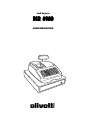 1
1
-
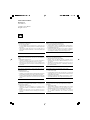 2
2
-
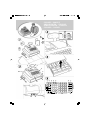 3
3
-
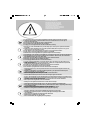 4
4
-
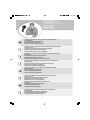 5
5
-
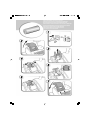 6
6
-
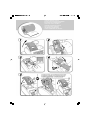 7
7
-
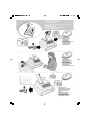 8
8
-
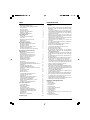 9
9
-
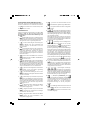 10
10
-
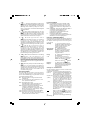 11
11
-
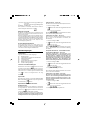 12
12
-
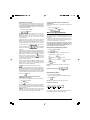 13
13
-
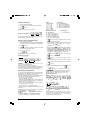 14
14
-
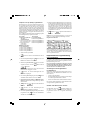 15
15
-
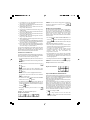 16
16
-
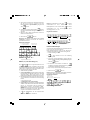 17
17
-
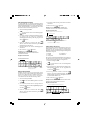 18
18
-
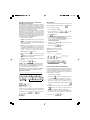 19
19
-
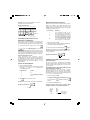 20
20
-
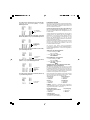 21
21
-
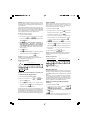 22
22
-
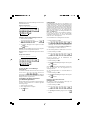 23
23
-
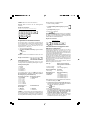 24
24
-
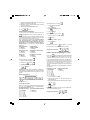 25
25
-
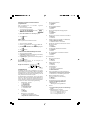 26
26
-
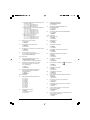 27
27
-
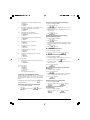 28
28
-
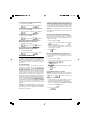 29
29
-
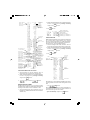 30
30
-
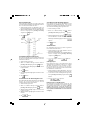 31
31
-
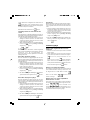 32
32
-
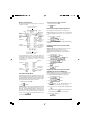 33
33
-
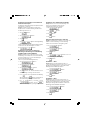 34
34
-
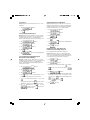 35
35
-
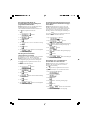 36
36
-
 37
37
-
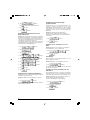 38
38
-
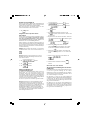 39
39
-
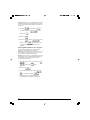 40
40
-
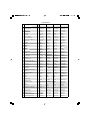 41
41
-
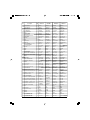 42
42
-
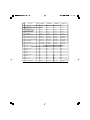 43
43
-
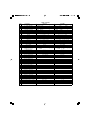 44
44
-
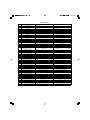 45
45
-
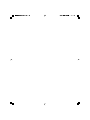 46
46
-
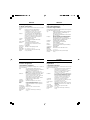 47
47
-
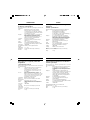 48
48
-
 49
49
-
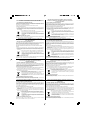 50
50
-
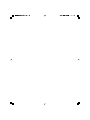 51
51
-
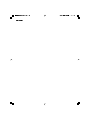 52
52
Olivetti ECR 6900 Bedienungsanleitung
- Kategorie
- Kassen
- Typ
- Bedienungsanleitung
Verwandte Artikel
-
Olivetti ECR 8100 Bedienungsanleitung
-
Olivetti ECR 5900 Bedienungsanleitung
-
Olivetti ECR 6800 Bedienungsanleitung
-
Olivetti ECR 5920F Bedienungsanleitung
-
Olivetti ECR 8220 Bedienungsanleitung
-
Olivetti ECR 6920F Bedienungsanleitung
-
Olivetti ECR 7700LD eco Plus Bedienungsanleitung
-
Olivetti ECR 7700 Plus Benutzerhandbuch
-
Olivetti ECR 7900 Bedienungsanleitung
-
Olivetti ECR 7100 Bedienungsanleitung